Існує чимало обставин, коли виникає потреба повністю видалити всю інформацію з вашого iPhone без можливості її відновлення. Наприклад, ви плануєте продати свій пристрій і хочете запобігти потраплянню особистих даних до сторонніх осіб.
На щастя, майже всі сучасні гаджети мають вбудовану функцію для цього, хоча її ефективність може залежати від конкретної моделі. Однак, якщо мова йде про iPhone, ви можете бути впевнені, що після видалення вашої інформації, її відновлення стає неможливим.

Як підготувати iPhone до видалення даних?
iPhone славляться своєю зручністю та зрозумілим інтерфейсом протягом багатьох років. Чи означає це, що очистити пристрій так само легко, як написати повідомлення чи перевірити пошту?
В цілому так. Якщо ви повністю впевнені, що хочете стерти всі дані, вам достатньо перейти до відповідного розділу, натиснути кнопку і насолоджуватися процесом видалення. Однак, якщо ви плануєте перейти на інший гаджет, варто спершу виконати декілька дій, щоб переконатися, що ви не втратите важливу інформацію назавжди.
З огляду на це, давайте розберемося, як безпечно та без зайвих зусиль підготувати ваш iPhone до видалення даних, і як зберегти все, що потрібно.
Як правильно стерти дані з iPhone перед продажем?
1. Підготовчий етап
Насамперед, потрібно визначити, чи збираєтесь ви використовувати цей пристрій надалі, чи переходите на новий. Якщо ви залишаєте його собі, то ці кроки можна пропустити.
2. Деактивація iMessage
Вимкніть iMessage та FaceTime на вашому iPhone, якщо ви переходите на пристрій іншого виробника (наприклад, Android). Це важливо, щоб ви могли отримувати звичайні SMS або MMS-повідомлення на новому телефоні.
Переконайтеся, що SIM-карта ще не вийнята з iPhone, і виконайте наступні кроки:
На iPhone:
Розблокуйте екран
Відкрийте “Налаштування”
Перейдіть до “Повідомлення”
Вимкніть перемикач біля iMessage
Поверніться до “Налаштування”
Перейдіть до “FaceTime”
Вимкніть FaceTime
Після цього iMessage і FaceTime буде деактивовано. Якщо ви вже не маєте доступу до свого iPhone, є можливість вимкнути iMessage через вебсайт. Ось як це зробити:
Без використання iPhone:
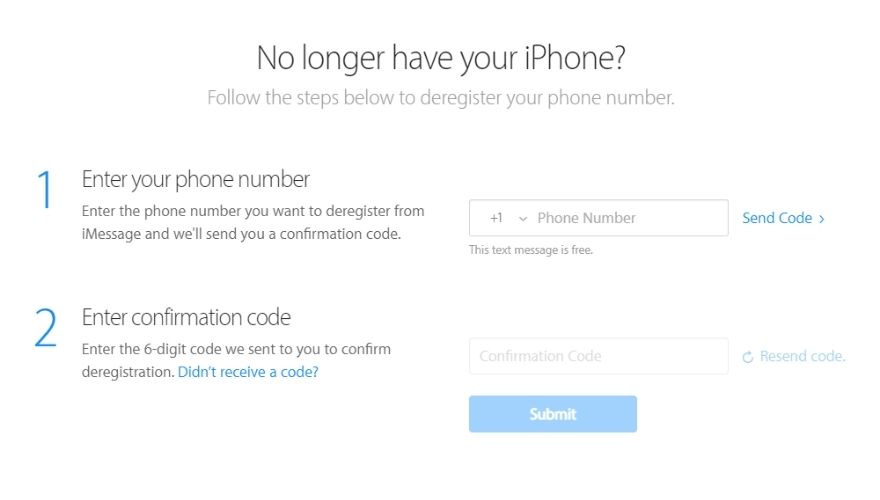
Відкрийте браузер
Перейдіть на сторінку скасування реєстрації iMessage на сайті Apple
Введіть свій номер телефону в перше поле
Натисніть “Надіслати код”
Дочекайтеся SMS з кодом
Введіть код у друге поле
Важливо, щоб ви ввели номер телефону, пов’язаний з iMessage, і мали доступ до нього. Після введення коду ваш номер не буде пов’язаний з iMessage, і SMS/MMS працюватимуть як завжди.
3. Від’єднання Apple Watch
Цей крок актуальний для тих, хто продає свій iPhone. Якщо ви просто видаляєте дані, його можна пропустити. Якщо ви продаєте свій iPhone, від’єднайте від нього свій Apple Watch.
Розмістіть iPhone та Apple Watch поруч
Розблокуйте iPhone
Запустіть програму Apple Watch
Перейдіть на вкладку “Мій годинник”
Виберіть свій пристрій у верхній частині екрана
Натисніть на кнопку “i” поруч із назвою вашого Apple Watch
Виберіть “Розірвати пару Apple Watch”
Введіть пароль Apple ID
Натисніть “Розірвати пару” ще раз для підтвердження
Якщо ваш Apple Watch має GPS + Cellular, можливо, знадобиться видалити тарифний план. Якщо ви плануєте підключити годинник до іншого iPhone, залиште план, але якщо ви переходите на інший пристрій, краще його видалити. Ви також можете звернутися до свого оператора для скасування підписки.
Якщо ви також продаєте Apple Watch, потрібно буде видалити дані і з нього. Ось як це зробити:
Стирання даних з Apple Watch:
Відкрийте “Налаштування”
Перейдіть до “Загальні”
Перейдіть до “Скидання”
Виберіть “Стерти весь вміст і налаштування”
Введіть пароль, якщо буде запит
Збережіть або видаліть тарифний план
Натисніть “Стерти все” для підтвердження
Видалення даних з Apple Watch не вимикає функцію блокування активації, яка захищає годинник від використання іншими у випадку крадіжки. Щоб її деактивувати, розірвіть пару з Apple Watch, як описано вище. Apple автоматично створює резервну копію даних годинника перед стиранням.
4. Створення резервної копії даних
Завжди корисно створювати резервні копії, особливо перед операціями, які неможливо скасувати. Якщо ви вперше видаляєте дані з iPhone, або хочете мати резерв, зробіть копію. Це може стати у нагоді.
Особливо це актуально, якщо ви оновлюєтеся до нової моделі iPhone і плануєте перенести свої дані. Apple передбачила різні способи резервного копіювання.
Ви можете створити копію онлайн за допомогою iCloud або скористатися традиційним методом iTunes + кабель. В будь-якому випадку, всі дані будуть збережені в надійному місці.
Резервне копіювання за допомогою iCloud:
Розблокуйте iPhone
Переконайтеся, що є Wi-Fi
Відкрийте “Налаштування”
Натисніть на своє ім’я у списку
Виберіть “iCloud” і потім “Резервна копія iCloud”
Переконайтеся, що резервне копіювання iCloud увімкнено
Натисніть “Створити резервну копію зараз”
Дочекайтеся завершення процесу і не відключайте Wi-Fi
Перевірте, чи успішно створено копію
Перевагою iCloud є те, що потрібне лише підключення до інтернету. Резервна копія iCloud включає все: дані Apple Pay, Face ID, налаштування, документи, облікові записи тощо.
Резервне копіювання за допомогою iTunes + кабель:
Підключіть iPhone до комп’ютера (PC або Mac)
Запустіть iTunes (зазвичай запускається автоматично)
Натисніть на іконку iPhone в iTunes
Перейдіть до “Огляд”
Знайдіть “Цей комп’ютер” в розділі “Резервні копії”
Натисніть “Створити резервну копію зараз”
За бажанням: виберіть “Шифрувати локальну резервну копію”, введіть пароль та підтвердіть
iTunes створить копію ваших текстових повідомлень, даних додатків, фото, відео, документів і музики. Після завершення процесу ви можете відключити iPhone і перейти до видалення даних.
5. Видалення додаткових даних (необов’язково)
Можливо, ви бачили оголошення про продаж iPhone, де згадувалося про те, що пристрій не заблоковано в iCloud. Це означає, що власник пристрою “відв’язав” його від свого облікового запису. Якщо ви плануєте продати або передати свій iPhone, потрібно це зробити.
Вихід з iCloud:
Розблокуйте iPhone
Відкрийте “Налаштування”
Натисніть “Вийти”
Введіть пароль Apple ID
Натисніть “Вимкнути”
Ці дії працюють для iPhone з iOS 10.3 і вище. Якщо у вас стара версія iOS, виконайте наступні кроки:
Розблокуйте iPhone
Відкрийте “Налаштування”
Перейдіть до “iCloud”
Натисніть “Вийти” і підтвердіть
Натисніть “Видалити” під розділом “[Ваш iPhone]”
Введіть пароль Apple ID, якщо потрібно
Поверніться до “Налаштування”
Виберіть “iTunes Store та App Store”
Перейдіть до Apple ID
Натисніть “Вийти”
Попри те, що від’єднання iPhone від старіших версій iOS може бути трохи складнішим, це цілком можливо. Але це ще не все.
Знову ж таки, ці кроки важливі, якщо ви плануєте продати або віддати свій пристрій. Також потрібно вимкнути функцію “Знайти iPhone”, щоб майбутній власник міг вільно користуватися пристроєм. Навіть після стирання даних, ця функція залишається активною, щоб початковий власник міг знайти пристрій у разі втрати.
Вимкнення “Знайти iPhone”:
Розблокуйте iPhone
Відкрийте “Налаштування”
Виберіть своє ім’я у списку
Перейдіть до “iCloud”
Виберіть “Знайти iPhone”
Вимкніть функцію
Тепер, коли ви від’єднали пристрої, вимкнули служби безпеки, від’єднали свій iPhone від iCloud та зробили резервну копію даних, можна починати процес стирання даних.
І наостанок, як запобіжний захід, видаліть SIM-карту зі свого iPhone, якщо плануєте його продати або передати.
6. Як очистити iPhone?
Процес очищення iPhone називається скиданням до заводських налаштувань, тобто повернення пристрою до стану, коли він був новий.
Якщо у вас jailbroken iPhone і потрібно видалити дані без втрати jailbreak, це можливо, але процес складніший. Для звичайних користувачів все простіше.
Процес досить інтуїтивний:
Розблокуйте iPhone
Відкрийте “Налаштування”
Перейдіть до “Загальні”
Прокрутіть вниз і натисніть “Скинути”
Натисніть “Стерти весь вміст і налаштування”
Введіть пароль Apple ID та підтвердьте
Дочекайтеся завершення процесу очищення
Після завершення процесу, ваш iPhone перезавантажиться як новий і без ваших даних. Процес стирання також можна запустити віддалено з комп’ютера.
Якщо ви стурбовані тим, що дані можуть бути відновлені, не хвилюйтеся. Дані на пристроях iOS захищені 256-бітовим шифруванням, а ключі знищуються, коли дані видаляються. Навіть якщо хтось зможе відновити старі дані, вони будуть недоступні через шифрування.
Підсумки
Очищення iPhone – це швидка та зрозуміла операція, але є багато нюансів, які потрібно врахувати. Все залежить від того, що ви плануєте робити з пристроєм після стирання даних.
Якщо ви плануєте продати або віддати пристрій, видаліть всі особисті дані, які пов’язують вас з пристроєм, вимкніть захист, та від’єднайте додаткові гаджети.
Якщо ви просто хочете почати все спочатку, і не турбуєтесь про дані, ви можете просто виконати скидання до заводських налаштувань без додаткових дій.